简介
Windows XP是由Microsoft公司于2001年发布的操作系统。它是Windows家族中的一员,被广泛用于个人计算机和商业环境。Windows XP引入了一系列新功能和改进,包括更稳定的系统性能、更丰富的多媒体功能和更好的网络支持。
一、环境搭建
首先,确保你有一个可用的VMware 17虚拟机。(这里以VMware17为例)
二、下载ISO镜像
百度网盘链接百度网盘 请输入提取码
提取码自动生成
三、新建虚拟机
打开VMware 17虚拟机管理器,创建一个新的虚拟机
选择文件并新建虚拟机

在虚拟机创建向导中,选择使用自定义配置
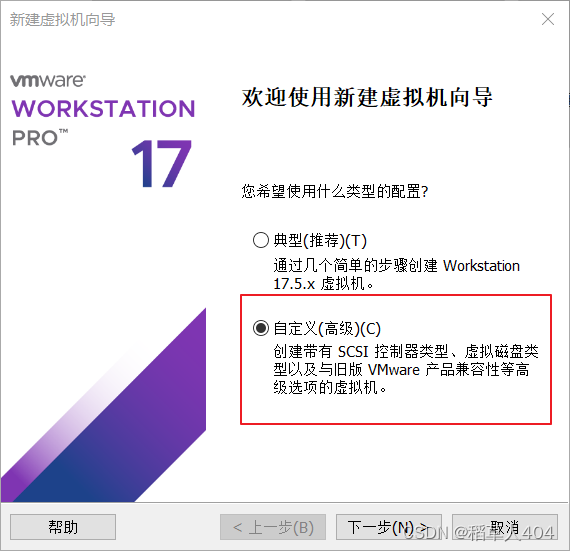
默认参数并选择下一步

稍后安装操作系统,点击下一步
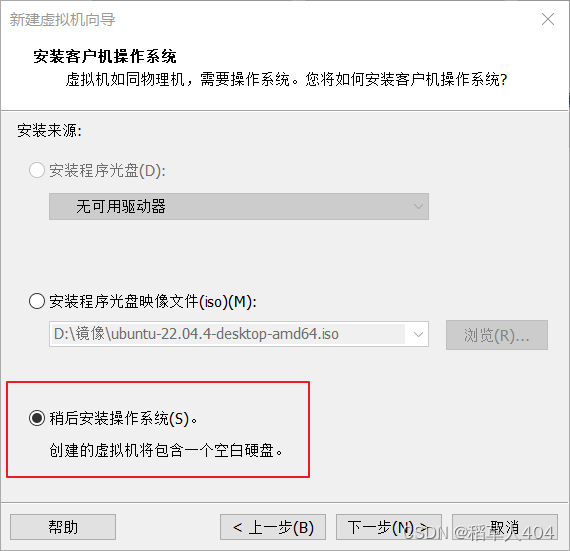
为虚拟机选择合适的操作系统类型和版本

虚拟机名称自定义修改即可
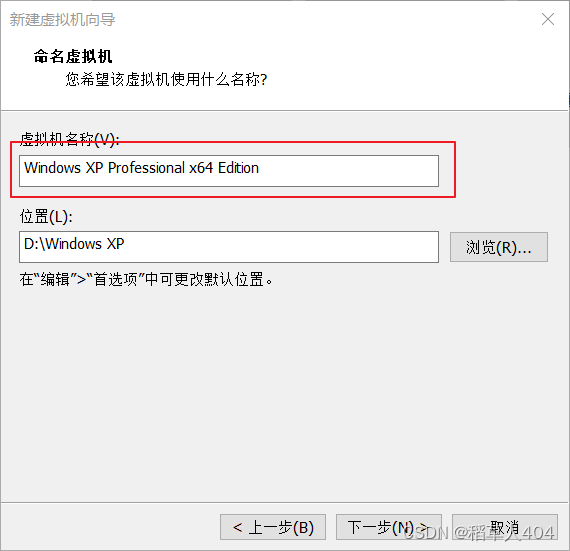
分配适当的内存、硬盘空间和其他虚拟机配置选项
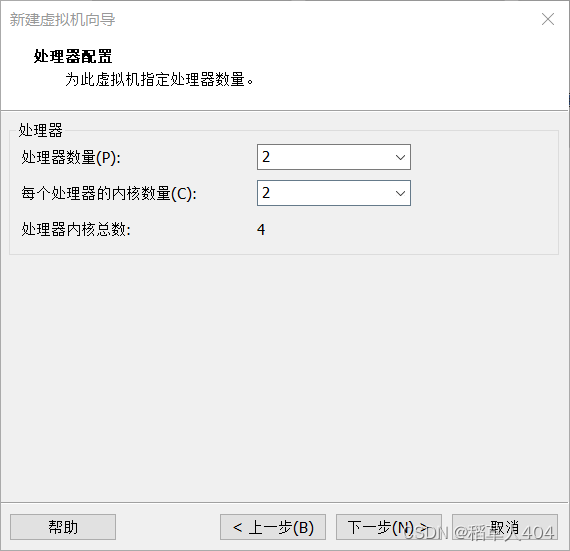
虚拟机内存选择4GB,2GB以上都是可以的
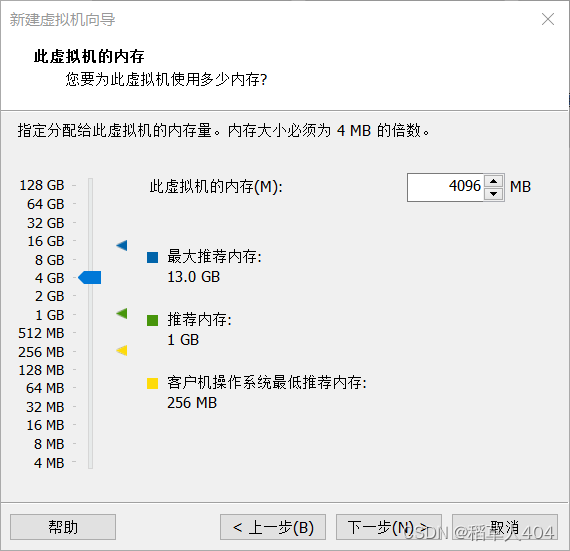
网络类型选择NAT模式

I/O控制器类型为LSI Logic
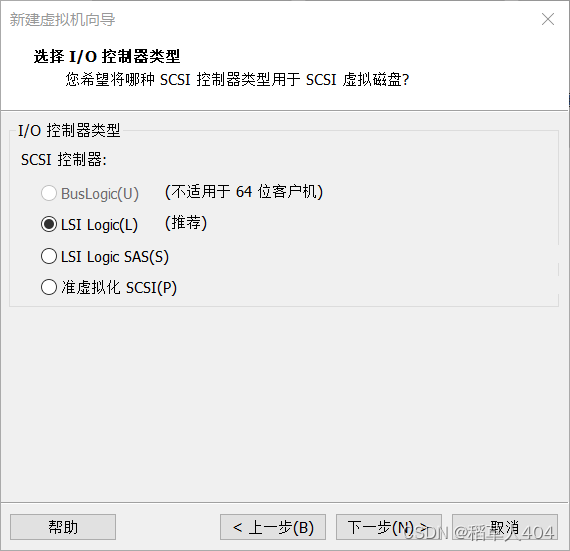
选择磁盘类型为IDE

选择磁盘为创建新虚拟磁盘

指定磁盘容量大小为20GB(可自定义)
将虚拟磁盘存储为单个文件

点击下一步
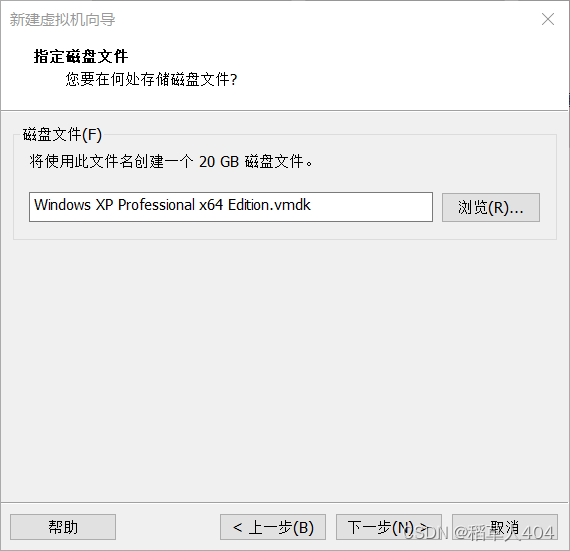
点击完成

四、硬件配置
编辑虚拟机设置
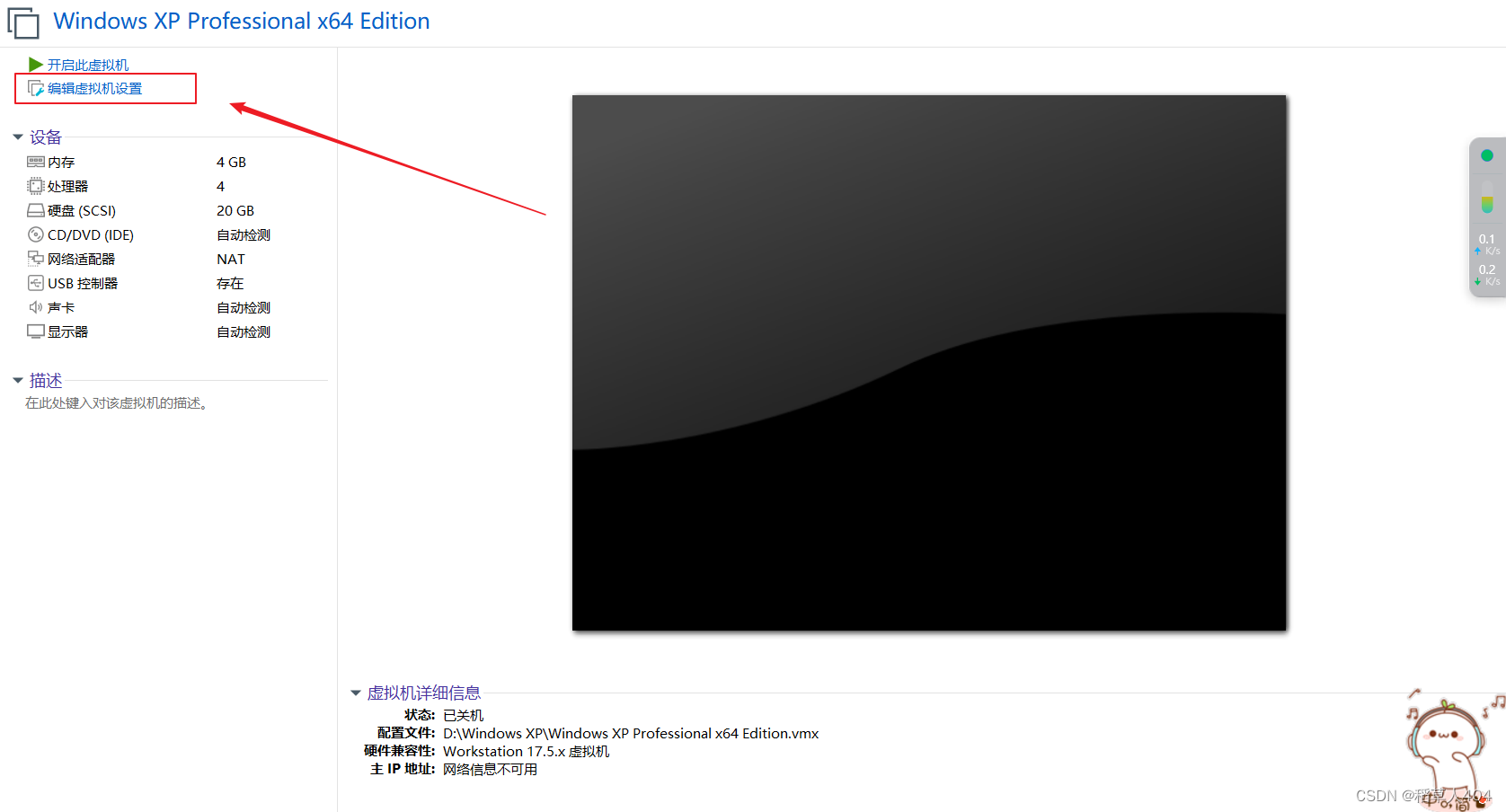
选择将ISO镜像文件作为虚拟机的安装介质

五、界面化安装配置
进入安装界面,按Enter键进行安装

按F8同意许可协议

按Enter键选择用NTFS文件系统格式化磁盘分区
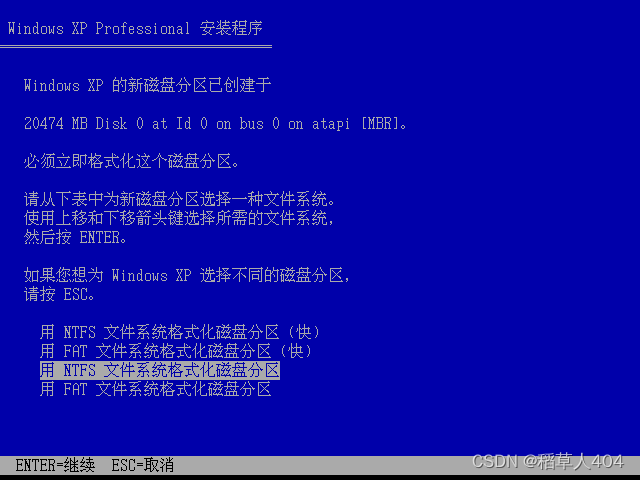
等待格式化

等待重启
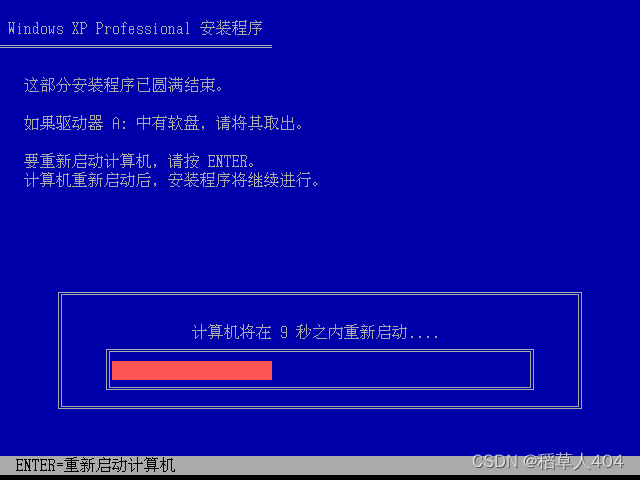
进入重启状态
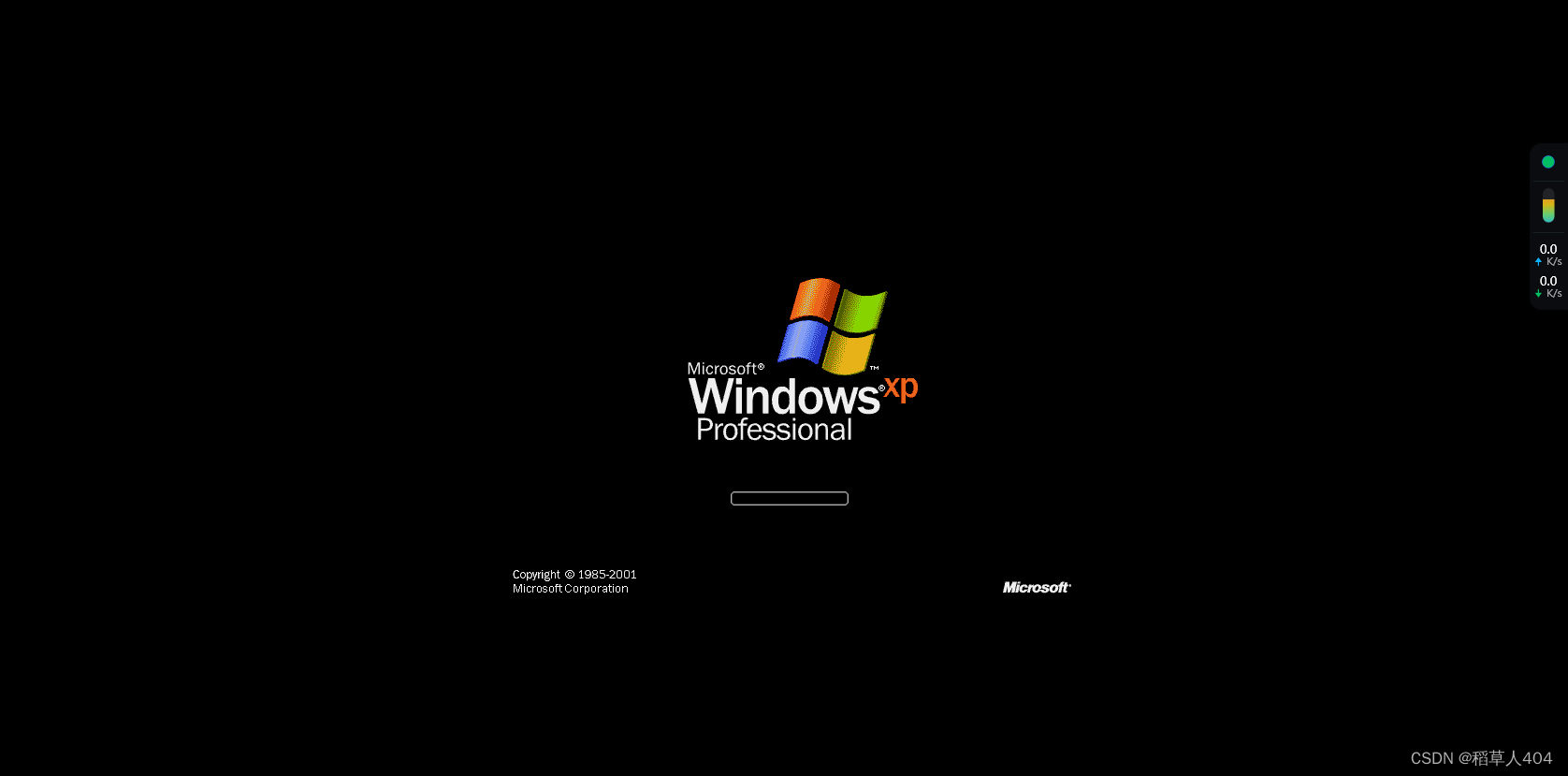
等待安装设备
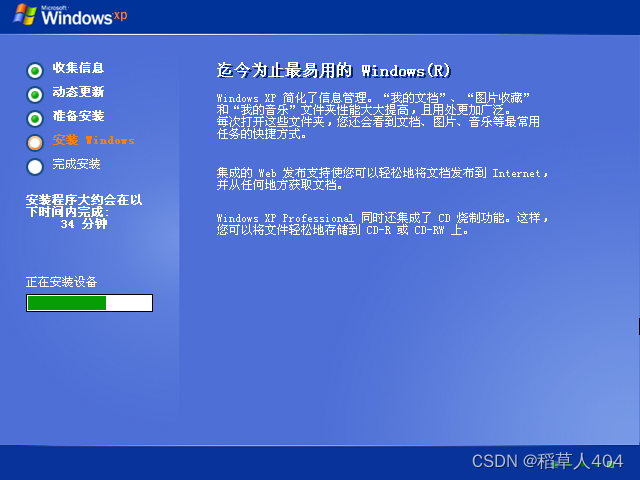
选择下一步
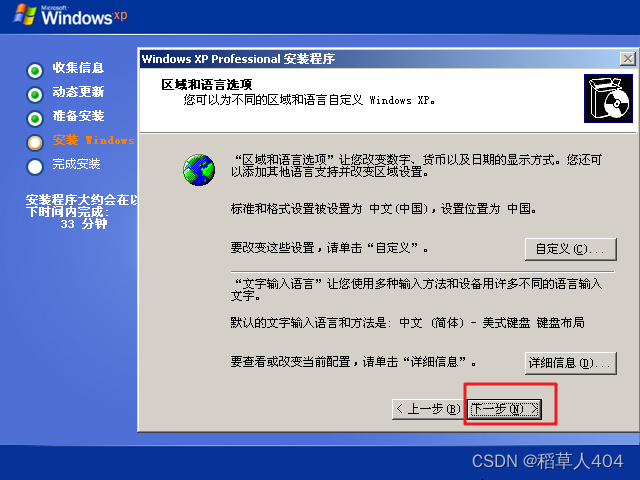
输入Windows XP产品密钥并设置管理员密码
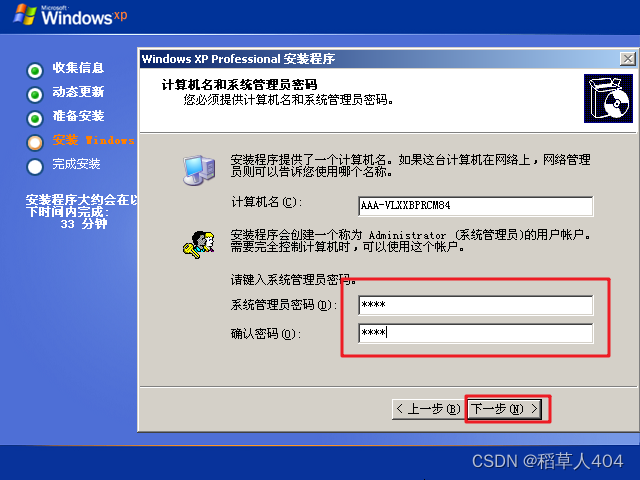
选择下一步
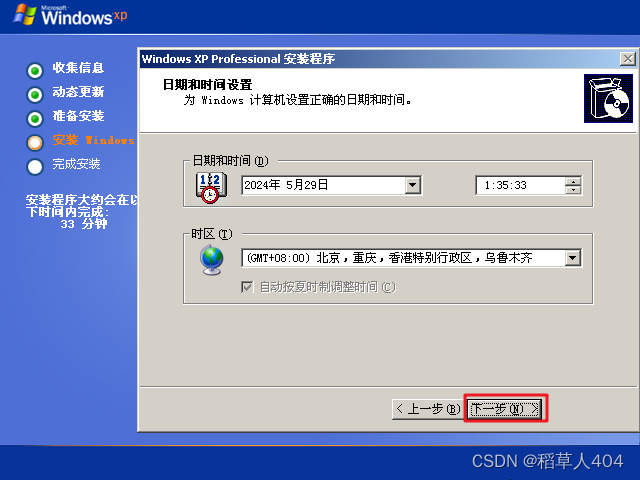
等待安装网络

引导下一步

输入用户名,引导下一步

六、安装安装VMware Tools
重启Windows XP后安装VMware Tools
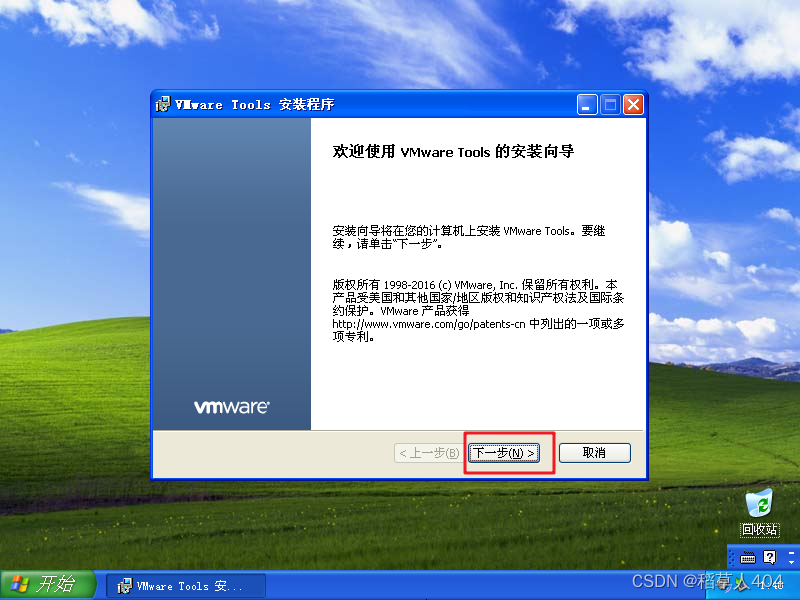
选择经典安装

等待安装

安装完成

重启Windows XP,成功登入界面















